A TikTok vízjel eltávolításának 3 legjobb módja a különböző eszközökön
Hogyan lehet megszabadulni a TikTok vízjeltől?
Könnyedén hozzáférhet sok érdekes, vicces, hasznos és egyéb videóhoz a TikTokon. A TikTok-videója pedig egy hivatalos vízjelbe kerül. Sok esetben inkább távolítsa el a TikTok vízjelet vagy közvetlenül mentse el a videót vízjel nélkül. Figyelembe véve, hogy ez a bejegyzés három hatékony módszert mutat be, amelyek segítenek eltávolítani a TikTok vízjelet a videókról.
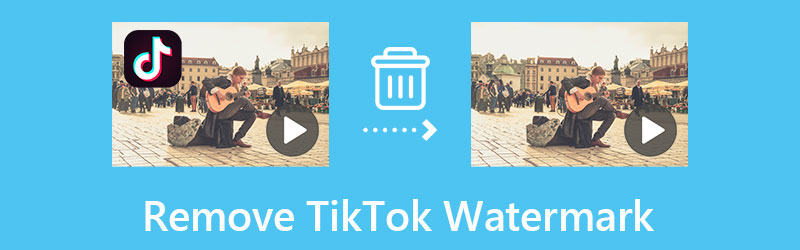
- ÚTMUTATÓ LISTÁJA
- 1. rész: A TikTok vízjel eltávolításának legjobb módja
- 2. rész: Távolítsa el a TikTok vízjelet az iPhone készülékről
- 3. rész: Távolítsa el a TikTok vízjelet Android telefonról
- 4. rész. A TikTok vízjel eltávolításának GYIK
1. rész: A TikTok vízjel eltávolítása a számítógépről
Amikor egy videó szerkesztéséről és a TikTok vízjel számítógépről való eltávolításáról van szó, támaszkodhat a TikTok hatékony videószerkesztőjére, Video Converter Ultimate. Számos gyakran használt szerkesztési funkcióval készült, mint például a vágás, az elforgatás, az átfordítás, a vágás, az effektusok, a javítások és egyebek. Van egy Videó vízjel eltávolító eszköz a TikTok vízjel egyszerű eltávolításához. Ingyenesen letöltheti Mac vagy Windows 11/10/8/7 PC-re, és kövesse az alábbi lépéseket, hogy könnyedén megszabaduljon a TikTok vízjeltől.
Szabaduljon meg a TikTok vízjeltől a Video Watermark Remover segítségével
Indítsa el ezt a TikTok vízjel-eltávolítót a számítógépén. Kattints a Eszköztár lapon további eszközök megjelenítéséhez. Itt lefelé görgetve megnyithatja a Videó vízjel eltávolító.

A felugró Video Watermark Remover ablakban kattintson a + ikonra a videó kiválasztásához és betöltéséhez. A videó automatikusan lejátszásra kerül a beépített médialejátszóban. Segítségével gyorsan megtalálhatja a vízjel régiót.
A hivatalos TikTok vízjeltől való megszabaduláshoz egyszerűen kattintson a Adjon hozzá vízjel-eltávolító területet gomb. Ezt követően szabadon beállíthatja a területet, hogy lefedje a TikTok vízjelet. Ez a TikTok vízjel-eltávolító eszköz fejlett mesterséges intelligencia technológiát használ a TikTok vízjel elmosására vagy eltávolítására.

Miután eltávolította a TikTok vízjelet a videóról, kattintson a gombra Játék gombot a teljes videó megtekintéséhez. Eltávolíthat vízjeleket a videó különböző részein és területein. Ha elégedett a vízjel eltávolításának eredménnyel, kattintson a gombra Export gombot a mentéshez.
Távolítsa el a TikTok vízjelet a körbevágással
Ha csak a videó fő tartalmára van szüksége, akkor levághatja a videó széleit, és eltávolíthatja a TikTok vízjelet. Amint fentebb említettük, ez az ajánlott videószerkesztő Crop funkciót is tartalmaz. Használhatja a TikTok vízjel eltávolítására.
Nyissa meg a Video Converter Ultimate alkalmazást, és győződjön meg róla, hogy az alatt van Átalakító lapon. Kattintson a + gomb a központi részen ill Fájlok hozzáadása a TikTok-videó importálásához.

Amikor a videód betöltődött, kattints a Szerkesztés gombbal léphet be a fő szerkesztőablakba.
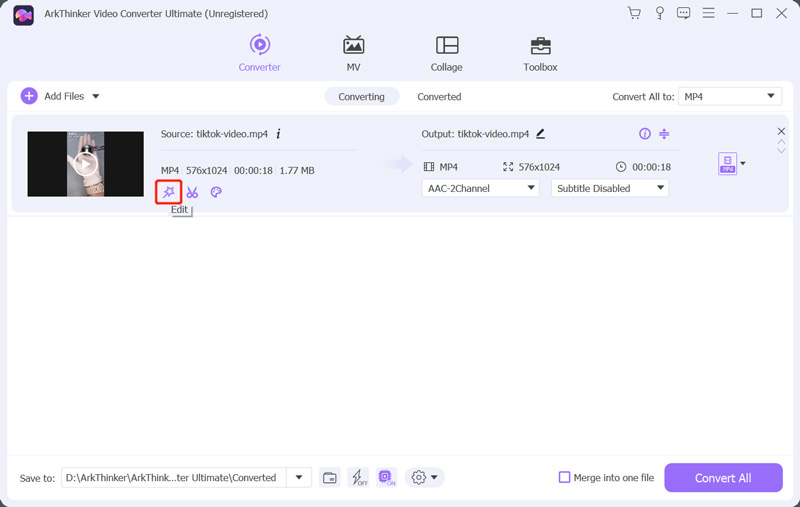
Kattintson a Forgatás és körbevágás fület, majd a körbevágás funkciójával törölje a TikTok vízjelet az Ön igényei szerint. Ebben a lépésben más funkcióit is használhatja a videó szerkesztésére, a kép- és hanghatások beállítására, valamint a kimeneti minőség javítására.

2. rész: A TikTok vízjel eltávolítása iPhone vagy iPad készülékről
Ha közvetlenül szeretné eltávolítani a TikTok vízjelet iOS-eszközéről, például iPhone-ról vagy iPadről, használhatja annak beépített vágási funkcióját, vagy használhatja a TikTok-hoz harmadik féltől származó videószerkesztő alkalmazást.
Vágja le a TikTok vízjel eltávolításához az iPhone készülékről
Az iOS néhány alapvető szerkesztési funkcióval segíti a videók és fényképek egyszerű szerkesztését iPhone-ján. Nyissa meg a Fotók alkalmazást, nyissa meg a videót, majd használja a Vágás funkciót, hogy megszabaduljon a TikTok vízjeltől.
A videó megnyitása után megérintheti a Szerkesztés gombot a jobb felső sarokban a különböző szerkesztési lehetőségek megjelenítéséhez. Ezután érintse meg Vág és szabadon vágja le a videót a TikTok vízjel eltávolításához.

Távolítsa el a TikTok vízjelet iPhone-ról egy harmadik féltől származó alkalmazással
Az App Store-ban könnyen megtalálhat sok TikTok vízjel-eltávolító alkalmazást. A legtöbb azonban csak a TikTok vízjel törlését teszi lehetővé a videóból a vágási móddal, akárcsak az iOS beépített kivágási funkciója. Ha el szeretné homályosítani és eltávolítani a TikTok vízjelet mesterséges intelligencia technológiával, próbálkozzon a Video Eraser, TokVideo vagy RepostTik használatával.
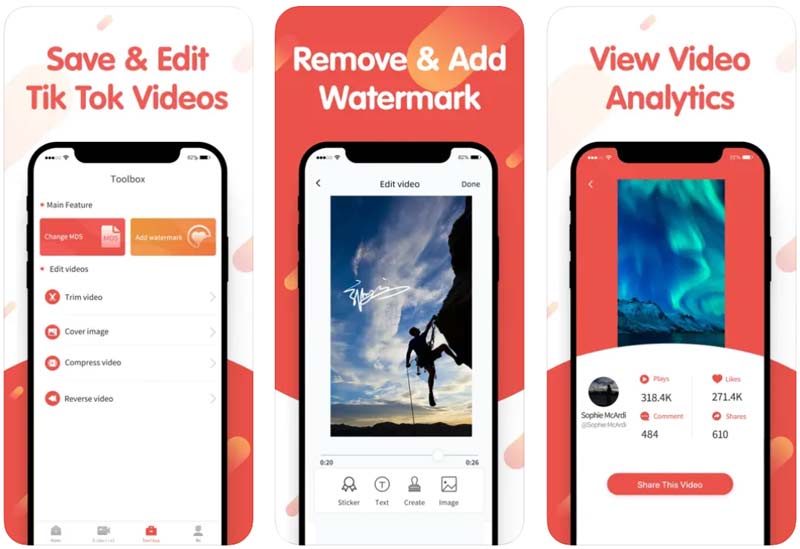
3. rész: A TikTok vízjel eltávolítása Android-eszközökről
Android-felhasználóként, ha egyszerűen szeretne megszabadulni a TikTok vízjeltől, felkeresheti a Google Play Áruházat, és megtalálhat néhány kapcsolódó vízjel-eltávolító alkalmazást. Hasonlóképpen, a legtöbb TikTok vízjel-eltávolító Android-alkalmazás körbevágást használ a TikTok vízjel eltávolítására.
Amikor TikTok vízjel-eltávolítót keres a Google Play Áruházban, könnyen találhat számos letöltőalkalmazást. Segíthetnek vízjel nélküli TikTok-videók mentésében. Szinte minden eltávolító alkalmazásnak nincs magas aránya. Ha továbbra is szüksége van egy alkalmazásra a TikTok vízjel eltávolításához egy videóról, próbálkozzon a Vízjel eltávolító és logó radír kb.
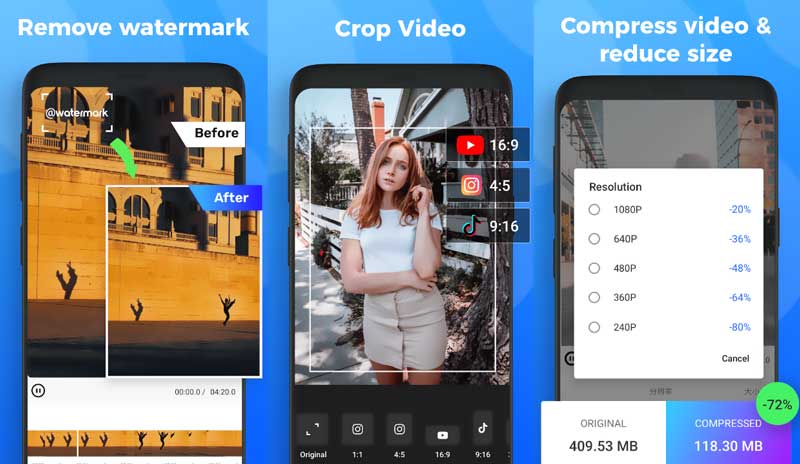
Miután ezt telepítette TikTok vízjel eltávolító alkalmazás Android-eszközén hozzáadhatja videóját, majd használhatja Távolítsa el a vízjelet funkció a vízjel eltávolításához.
4. rész. A TikTok vízjel eltávolításának GYIK
Hogyan lehet ingyenesen eltávolítani a TikTok vízjelet online?
Ha inkább egy online eltávolítóval szeretné törölni a hivatalos TikTok vízjelet, próbálkozzon olyan népszerű vízjelekkel, mint a Kapwing, Clideo vagy Media.io.
Hogyan távolíthatom el a vízjelet egy videóról az After Effectsben?
Indítsa el az After Effects alkalmazást az asztalon, és importálja a videót, majd kattintson a Motion követése lehetőségre, hogy egy négyzetet helyezzen a vízjel fölé, és kattintson a Követés előre nyílra. Ezután készítsen egy null objektumot egy másik rétegen, és mentse el a keretet a Photoshopban való szerkesztéshez. Ezután importálhatja a szerkesztett keretet az After Effectsbe, és elhelyezheti a videó vízjelén. Végül, hogy a keret a videód részének tűnjön, használja a hangszedő ostor eszközt.
Hogyan távolíthatom el ingyenesen a vízjeleket a videókról?
Használhatja az ArkThinker Video Converter Ultimate programot távolítsa el a vízjeleket a videókról ingyenes, mert ennek az eszköznek 30 napos ingyenes próbaverziója van.
Következtetés
Főleg arról beszéltünk hogyan lehet eltávolítani a TikTok vízjelet ebben a bejegyzésben. Három hasznos módszert tanulhat meg, amellyel megszabadulhat a beszúrt TikTok vízjeltől a mentett videóiból. Ezenkívül beszerezhet néhány alkalmazást, amelyek segítenek közvetlenül letölteni a TikTok-videókat vízjel nélkül. Ha továbbra is kérdései vannak a TikTok vízjellel kapcsolatban, üzenetet hagyhat nekünk az alábbi megjegyzés részben.
Mi a véleményed erről a bejegyzésről? Kattintson a bejegyzés értékeléséhez.
Kiváló
Értékelés: 4.9 / 5 (alapján 478 szavazatok)
További megoldások keresése
Teljes útmutató a Wondershare Filmora vízjel eltávolításához Az Apowersoft vízjeleltávolító legújabb áttekintése minden részlettel 2 egyszerű megoldás a matrica eltávolítására a videóról/fényképről Hogyan vágjunk le egy videót és vágjunk ki egy videó egyes részeit iPhone-on Hogyan lehet kivágni egy videó részeit iPhone Android számítógépen Ismerje meg, hogyan vághat ki egy videoklipet az Adobe After Effects 2022 programbanRelatív cikkek
- Videó szerkesztés
- Teljes útmutató a Wondershare Filmora vízjel eltávolításához
- Figyelemreméltó módjai időzített videók készítésének PC-n és mobileszközökön
- 2 egyszerű megoldás a matrica eltávolítására a videóról/fényképről
- Az Apowersoft vízjeleltávolító legújabb áttekintése minden részlettel
- Lassítson le egy videót, és készítsen lassított videót Androidon
- A DaVinci Resolve Speed Editor áttekintése és legjobb alternatívája
- Videók és hangok felgyorsítása a Windows Media Playerben
- A videó sebességének megváltoztatása és a videó lelassítása a TikTok segítségével
- A legjobb 8 videósebesség-vezérlő alkalmazás asztali számítógépeken és online
- Tanuljon meg lassítani az iMovie-on, és lassítsa le a videót



